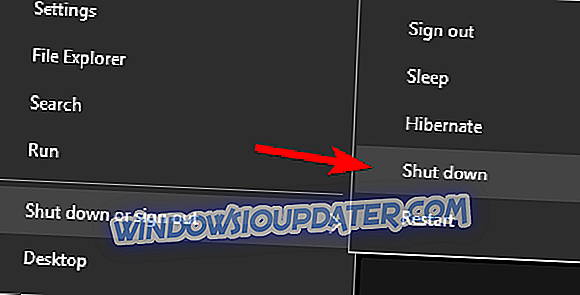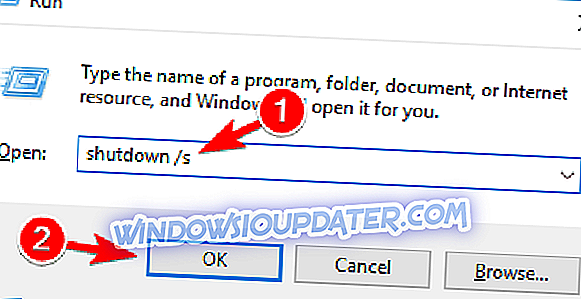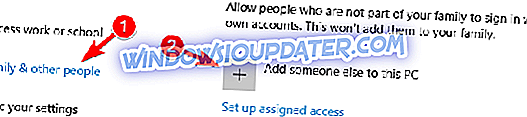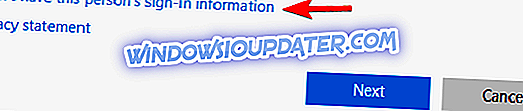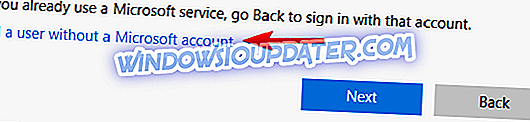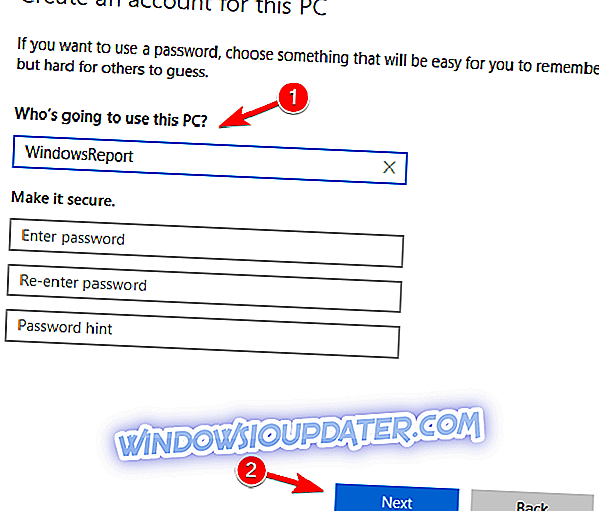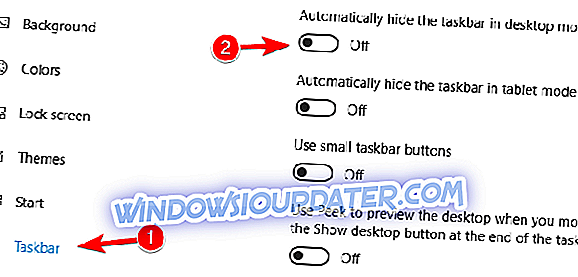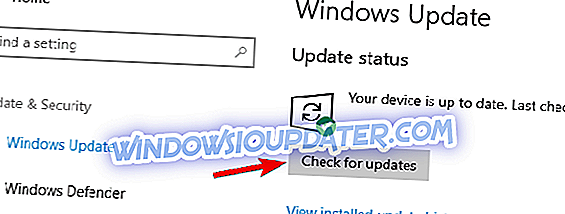Windows 10 akan menjadi sistem operasi Windows yang paling populer, tetapi meskipun populer, beberapa pengguna melaporkan kesalahan. Salah satu kesalahan ini adalah DDE Server Window: Kesalahan shutdown Kesalahan Aplikasi explorer.exe, dan hari ini kami akan mencoba memperbaikinya.
Jendela Server DDE: Kesalahan Aplikasi explorer.exe disebabkan ketika Anda mencoba untuk mematikan komputer Anda. Pengguna melaporkan bahwa ketika mereka menekan tombol Shutdown mereka mendapatkan kesalahan ini mencegah proses shutdown. Sama seperti banyak kesalahan, sebelum mencoba solusi apa pun, periksa pembaruan Windows 10 terbaru. Pengguna melaporkan bahwa memperbarui ke versi terbaru Windows 10 memperbaiki DDE Server Window: Kesalahan Aplikasi explorer.exe jadi pastikan untuk menjaga Windows 10 Anda tetap up to date.
Cara Memperbaiki Jendela Server DDE: Kesalahan Aplikasi explorer.exe di Windows 10
Pesan DDE Server Window dapat mencegah PC Anda dimatikan, tetapi pengguna melaporkan masalah berikut juga:
- Memori DDE Server Window explorer.exe tidak dapat ditulis - Menurut pengguna, kadang-kadang Anda mungkin mendapatkan pesan kesalahan yang mengatakan bahwa memori tidak dapat ditulis. Ini bisa menjadi kesalahan yang menjengkelkan, tetapi Anda harus dapat memperbaikinya dengan menggunakan salah satu solusi kami.
- Jendela Server DDE mencegah restart - Selain mematikan, masalah ini juga dapat mencegah PC Anda dari restart. Jika Anda mengalami masalah ini, kemungkinan besar penyebabnya adalah aplikasi pihak ketiga.
- Peringatan sistem DDE Server Windowexplorer.exe - Terkadang Anda mungkin mendapatkan peringatan sistem saat mencoba mematikan PC Anda. Namun, Anda dapat memperbaiki masalah itu dengan mengubah konfigurasi antivirus Anda.
- Windows 10 tidak akan dimatikan - Ini adalah masalah yang agak umum, dan kami membahas masalah serupa di Komputer kami tidak akan mematikan artikel, jadi pastikan untuk memeriksanya untuk solusi lebih lanjut.
Solusi 1 - Jangan matikan komputer Anda dari menu Start
Menurut pengguna, masalah ini muncul ketika Anda menekan tombol Daya di menu Mulai, tetapi ada solusi sederhana. Anda dapat mematikan PC Anda dengan menggunakan menu Win + X. Untuk melakukannya, cukup ikuti langkah-langkah ini:
- Klik kanan Tombol Mulai atau tekan Windows Key + X untuk membuka menu Win + X.
- Sekarang pilih Matikan atau keluar> Matikan dari menu.
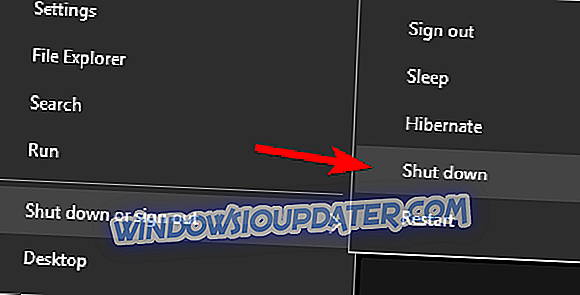
Cara lain untuk memaksa PC Anda untuk shutdown adalah dengan menggunakan perintah shutdown. Untuk melakukan itu, lakukan saja hal berikut:
- Tekan Windows Key + R untuk membuka dialog run.
- Masukkan shutdown / s di bidang input dan tekan Enter atau klik OK .
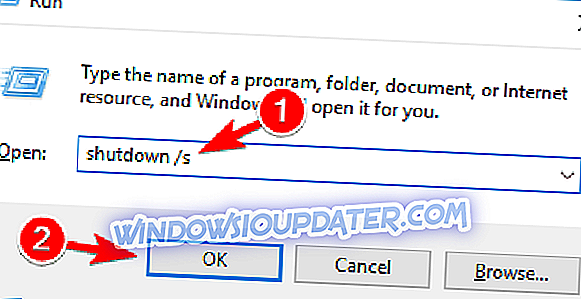
Atau, Anda cukup menekan tombol Power pada casing PC Anda untuk mematikannya. Jika itu tidak berhasil, Anda perlu memeriksa Opsi Daya Anda dan mengonfigurasi PC Anda ke pematian ketika Anda menekan tombol Daya.
Ini hanya solusi, tetapi dengan menggunakannya Anda harus dapat mematikan PC Anda tanpa kesalahan.
Solusi 2 - Periksa antivirus Anda
Perangkat lunak antivirus adalah komponen penting dari setiap PC, tetapi kadang-kadang antivirus Anda dapat mengganggu sistem operasi Anda dan menyebabkan kesalahan DDE Server Window. Jika Anda mengalami masalah ini, Anda mungkin ingin mencoba menonaktifkan antivirus Anda dan memeriksa apakah itu membantu.
Jika masalah masih terjadi, Anda mungkin harus menghapus antivirus Anda. Untuk menghapus instalan antivirus sepenuhnya, sebaiknya gunakan uninstaller khusus. Banyak perusahaan antivirus menawarkan uninstaller untuk perangkat lunak mereka, jadi pastikan untuk mengunduh dan menggunakannya untuk antivirus Anda. Sebuah uninstaller berguna karena akan menghapus semua file dan entri registri memastikan bahwa antivirus Anda tidak mengganggu sistem Anda dengan cara apa pun.
Setelah Anda menghapus antivirus, periksa apakah masalahnya masih muncul. Jika demikian, Anda mungkin ingin beralih ke solusi antivirus lain. Ada banyak alat antivirus hebat yang tersedia, dan jika Anda mencari antivirus baru, kami sangat menyarankan Anda mencoba Bitdefender atau Bullguard .
Solusi 3 - Putuskan sambungan monitor kedua Anda
Jika Anda menggunakan beberapa monitor, atau laptop bersama monitor lain, sebaiknya lepaskan sambungan monitor kedua Anda sebelum mematikan komputer Anda. Beberapa pengguna mengatakan ini berfungsi, tetapi ini juga bukan solusi permanen, ini hanya solusi.
Solusi 4 - Buat akun pengguna baru
Jendela Server DDE: Kesalahan Aplikasi explorer.exe dapat dikaitkan dengan akun pengguna Anda, dan untuk memperbaikinya, Anda mungkin ingin membuat akun baru. Untuk melakukannya, ikuti instruksi ini:
- Buka aplikasi Pengaturan .
- Ketika aplikasi Pengaturan terbuka, navigasikan ke bagian Akun .

- Dari menu di sebelah kiri pilih Keluarga & orang lain . Di panel kanan, pilih Tambahkan orang lain ke PC ini .
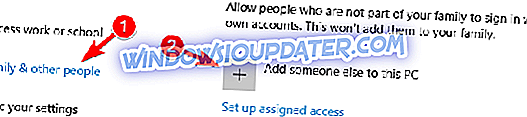
- Klik Saya tidak punya informasi masuk orang ini .
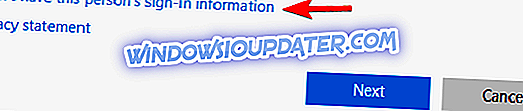
- Pada layar berikutnya, pilih Tambahkan pengguna tanpa akun Microsoft .
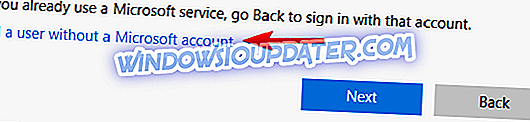
- Masukkan informasi akun Anda seperti nama pengguna dan kata sandi dan klik Berikutnya untuk melanjutkan.
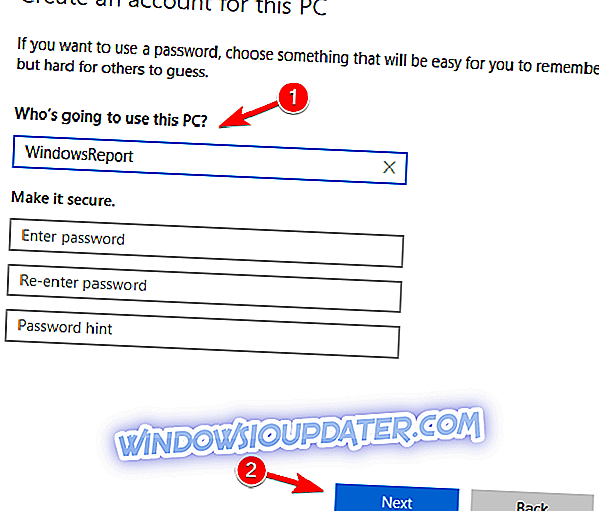
Setelah membuat akun baru, beralihlah ke akun itu dan lihat apakah masalahnya teratasi. Jika masalah ini teratasi, Anda mungkin harus memindahkan file pribadi ke akun baru dan menggunakannya sebagai akun utama Anda mulai sekarang.
Solusi 5 - Hapus instalan Adobe Acrobat DC
Menurut pengguna, kadang-kadang Anda mungkin mengalami masalah dengan DDE Server Window saat mencoba mematikan PC Anda karena aplikasi pihak ketiga. Berbagai aplikasi dapat mengganggu Windows 10 dan menyebabkan ini dan kesalahan lainnya muncul.
Menurut pengguna, satu aplikasi yang dapat menyebabkan masalah ini adalah Adobe Acrobat DC . Untuk memperbaiki masalah, Anda harus menghapus Adobe Acrobat DC dari PC Anda. Setelah Anda menghapus aplikasi, masalah tersebut harus diselesaikan sepenuhnya.
Ingatlah bahwa kadang-kadang Anda mungkin perlu menghapus semua file yang terkait dengan Adobe Acrobat DC untuk memperbaiki masalah ini. Anda dapat melakukannya secara manual, tetapi cara tercepat untuk melakukannya adalah dengan menggunakan aplikasi uninstaller.
Penghapus instalasi akan menghapus semua file yang terkait dengan aplikasi yang bermasalah dan sepenuhnya menghapus aplikasi dari PC Anda. Jika Anda ingin sepenuhnya menghapus Adobe Acrobat DC dan mencegah kesalahan ini muncul, Anda mungkin ingin mencoba IOBit Uninstaller (gratis) atau Revo Uninstaller .
Solusi 6 - Instal driver terbaru
Jika Anda mengalami masalah selama penutupan dengan DDE Server Window, masalahnya mungkin terkait dengan driver Anda. Beberapa pengguna melaporkan bahwa driver AMD mereka adalah masalah, tetapi setelah mengunduh dan menginstal driver terbaru, masalah itu teratasi. Dalam beberapa kasus, menginstal driver Beta terbaru dapat membantu.
Untuk melihat cara memperbarui driver kartu grafis Anda, kami sarankan Anda untuk memeriksa panduan kami tentang cara memperbarui driver kartu grafis Anda. Untuk memastikan bahwa masalah tidak terulang kembali, ada baiknya Anda memperbarui semua driver lain di PC Anda juga.
Karena memperbarui driver secara manual bisa menjadi proses yang panjang dan melelahkan, Anda mungkin ingin menggunakan alat yang secara otomatis akan memperbarui semua driver Anda untuk Anda. Unduh Alat Pembaruan Driver TweakBit (disetujui oleh Microsoft dan Norton) untuk melakukannya secara otomatis. Alat ini akan membantu Anda menghindari kerusakan permanen pada PC Anda dengan mengunduh dan menginstal versi driver yang salah.
Penafian: beberapa fungsi alat ini tidak gratis.
Solusi 7 - Nonaktifkan opsi bilah tugas Autohide
Banyak pengguna suka menyembunyikan Taskbar mereka saat bekerja, tetapi kadang-kadang menyembunyikan Taskbar secara otomatis dapat menyebabkan pesan DDE Server Window untuk mencegah shutdown Anda. Untuk memperbaiki masalah ini, pengguna merekomendasikan untuk menonaktifkan opsi autohide untuk Taskbar Anda. Untuk melakukan itu, Anda hanya perlu melakukan hal berikut:
- Buka aplikasi Pengaturan . Anda dapat melakukannya dengan cepat menggunakan pintasan Windows Key + I.
- Ketika Pengaturan aplikasi terbuka, buka bagian Personalisasi .

- Pilih Taskbar dari menu di sebelah kiri dan pastikan bahwa Secara otomatis menyembunyikan taskbar dalam opsi mode desktop dinonaktifkan.
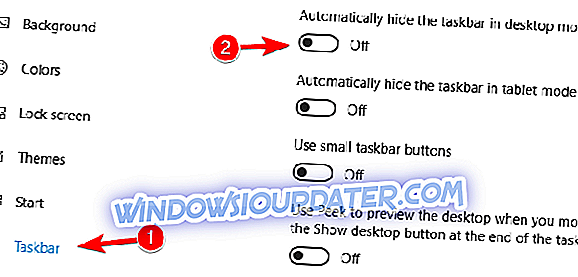
Setelah melakukan itu, pesan kesalahan ini tidak akan muncul lagi dan Anda harus dapat mematikan PC Anda tanpa masalah. Banyak pengguna melaporkan bahwa solusi ini berfungsi untuk mereka, jadi jika Anda mengalami masalah ini, kami sangat menyarankan Anda untuk mencobanya.
Solusi 8 - Tetap perbarui Windows Anda
Jika Anda mengalami masalah dengan shutdown dan DDE Server Window, Anda mungkin dapat memperbaiki masalah hanya dengan memperbarui Windows Anda. Secara default, Windows 10 menginstal pembaruan secara otomatis, tetapi terkadang Anda mungkin melewatkan pembaruan penting.
Alih-alih menunggu Windows memeriksa pembaruannya sendiri, Anda dapat memeriksa pembaruan secara manual. Untuk melakukannya, cukup ikuti langkah-langkah ini:
- Buka aplikasi Pengaturan dan buka bagian Perbarui & Keamanan .

- Klik tombol Periksa pembaruan .
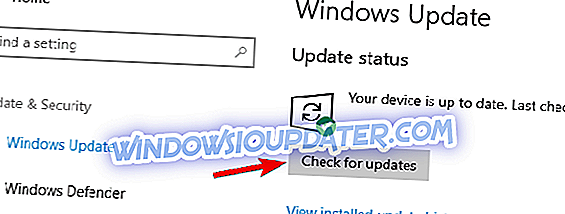
Windows sekarang akan memeriksa pembaruan yang tersedia. Jika ada pembaruan, Windows akan secara otomatis mengunduhnya di latar belakang. Setelah pembaruan diunduh, Windows akan menginstalnya segera setelah Anda me-restart PC Anda.
Microsoft mengetahui masalah ini, jadi sepertinya Anda dapat memperbaiki masalahnya dengan menggunakan Pembaruan Windows. Jika Windows 10 Anda tidak mutakhir, pastikan untuk memperbaruinya dan periksa apakah itu menyelesaikan masalah.
Itu saja, kami berharap setidaknya salah satu solusi ini membantu Anda mematikan komputer secara normal. Jika Anda memiliki komentar atau pertanyaan, hubungi komentar di bawah ini.